|
Wij gaan beginnen met Cosmic

Deze kleuren zijn gebruikt

Eigenschappen van materiaal: zet de voorgrondkleur op #e9dddb en zet de achtergrondkleur op #b83e3d
-
Eigenschappen voorgrond: zet de voorgrond/achtergrondkleur op een radiaal verloop met deze instellingen
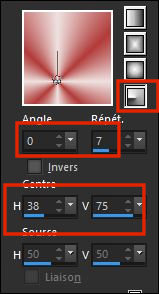
1.
Bestand: Open een nieuwe transparante afbeelding van 1005 x 565 Pixels
2.
Gereedschap vlakvulling: vul de laag met het verloop
3.
Effecten- Insteekfilters – Unlimited - &<Background Designers IV >sf10
Shades of Shadow
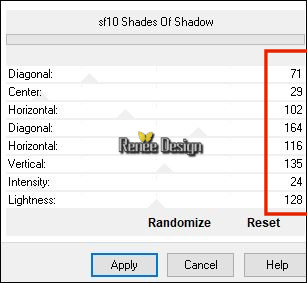
4.
Effecten- Insteekfilters – Unlimited ICNETFILTERS / Button & frame – 3 D
Glass Frame (rounded) op 255 /78
5.
Effecten- Insteekfilters – Unlimited – It@lian Editors Effect- Effeto
Fantasma op 41/ 75
6. Effecten- Randeffecten- Accentueren
7.
Effecten- Insteekfilters – Unlimited – It@lian Editors Effect- Effeto
Fantasma op 41/ 41
8.
Effecten- Insteekfilters – Nick Color Effex Pro 3.0/Pro
Contrast met deze instellingen
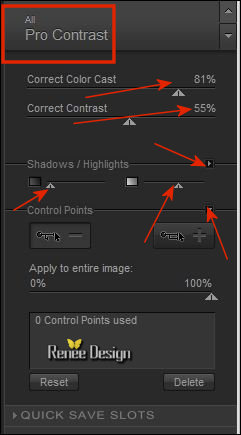
9.
Effecten- Insteekfilters – NICK COLOR EFFECT- Bicolor Filter
/User Defined( dit filter zit in de map )
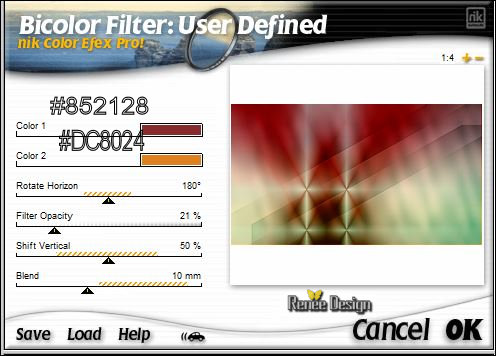
10.
Selecties-Aangepaste Selecties (S)-Rechthoek met deze instellingen

11.
Effecten- Insteekfilters – AAA Frame – Foto Frame met deze instellingen
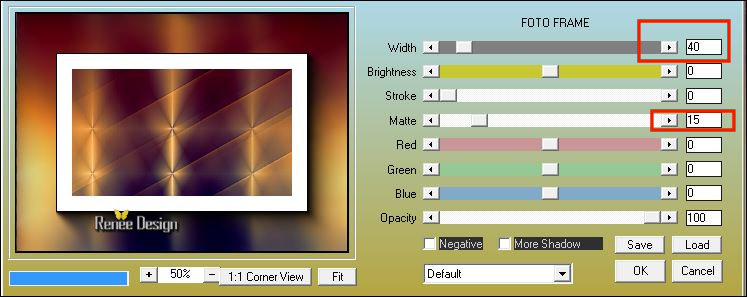
12. Effecten- 3 D effecten-Slagschaduw met deze instellingen:
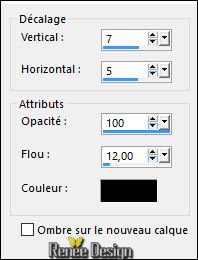
13.
Selecties- Laag maken van de selectie
Selecties- Niets selecteren
14. Effecten- Vervormingseffecten -Wind 100 naar links
15. Effecten- Vervormingseffecten -Wind 100 naar rechts
16. Effecten-Afbeeldingseffecten- Naadloze herhaling met deze instellingen
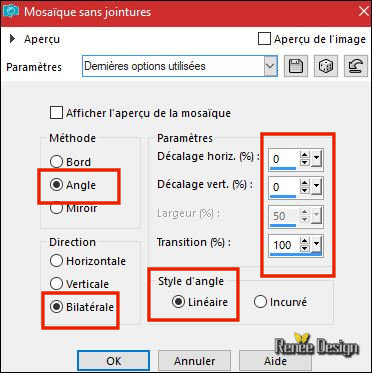
17. Effecten- Reflectie- effecten –Roterende spiegel met deze instellingen
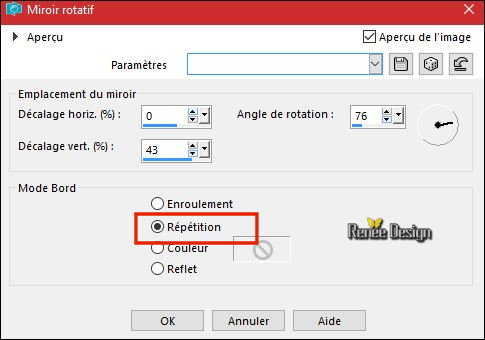
18.
Lagen- Dupliceren
19. Afbeelding-Spiegelen ( Horizontale zoeken =CTRL+B )
- Lagen- Samenvoegen- Omlaag samenvoegen
- Eigenschappen voorgrond: zet de voorgrondkleur op #ffffff
20. Lagen- Nieuwe rasterlaag
21. Gereedschap Vlakvulling: vul de laag met de voorgrond wit
22. Lagen- Nieuwe maskerlaag uit afbeelding en neem masker :
‘’Renee_Masque_Cosmic’’

- Lagen- Samenvoegen- Groep samenvoegen
23. Effecten- 3 D effecten-Slagschaduw met dezelfde instellingen ( punt 12 )
24.
Lagen- Eigenschappen-zet de laagdekking van deze laag op 36%
- Eigenschappen voorgrond: zet de voorgrond op verloop en neem: ‘’gmbgrad8’’ /
maak een radiaal verloop met deze instellingen
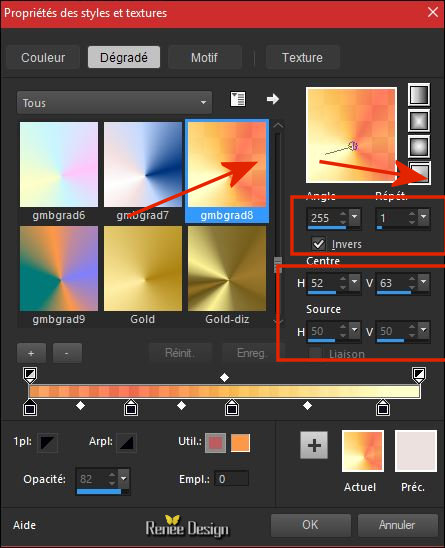
25. Lagen- Nieuwe rasterlaag
26.
Selecties-Aangepaste Selecties (S)-Rechthoek met deze instellingen

27. Gereedschap vlakvulling: vul de selectie met het verloop
Selecties- Niets selecteren
28. Effecten- Insteekfilters
- of in Unlimited – VM Toolbox – Brightness
noise op 128/0
29. Effecten- Insteekfilters -
of in Unlimited – VM Toolbox – Radial
Mosaic
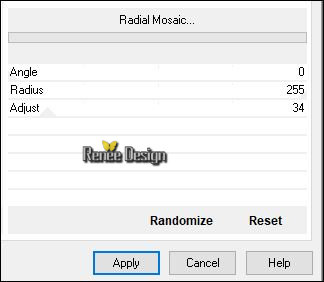
30.
Lagen- Eigenschappen-zet de mengmodus van deze laag op " Zacht Licht "
31. Effecten- 3 D effecten-Slagschaduw met dezelfde instellingen
32. Open je tube ‘’ Renee_Cosmic_Image 1.png’’
- Bewerken- Kopiëren- Activeer je werkje- Bewerken-Plakken als nieuwe laag
- Verplaats tegen de onderkant van je werk
33. Lagen- Eigenschappen-zet de mengmodus van deze laag op " Luminantie-Oud"
34. Effecten- Randeffecten- Accentueren
35. Open je tube ‘’Cosmic_Oeil ‘’
- Bewerken- Kopiëren- Activeer je werkje- Bewerken-Plakken als nieuwe laag
- Plaats naar rechts
- Lagen- Eigenschappen-zet de mengmodus van deze laag op " Luminantie-Oud"
36. Open de tube ‘’Renee_Tube_GM’’ (Niet sluiten !!!)
- Afbeelding- Formaat wijzigen met 42%
- Bewerken- Kopiëren- Activeer je werkje- Bewerken-Plakken als nieuwe laag
37.
Effecten- Afbeeldingseffecten- Verschuiving met deze instellingen: H = - 275 en V = -
25
Zo ziet het werk en het lagenpalet er op dit moment uit
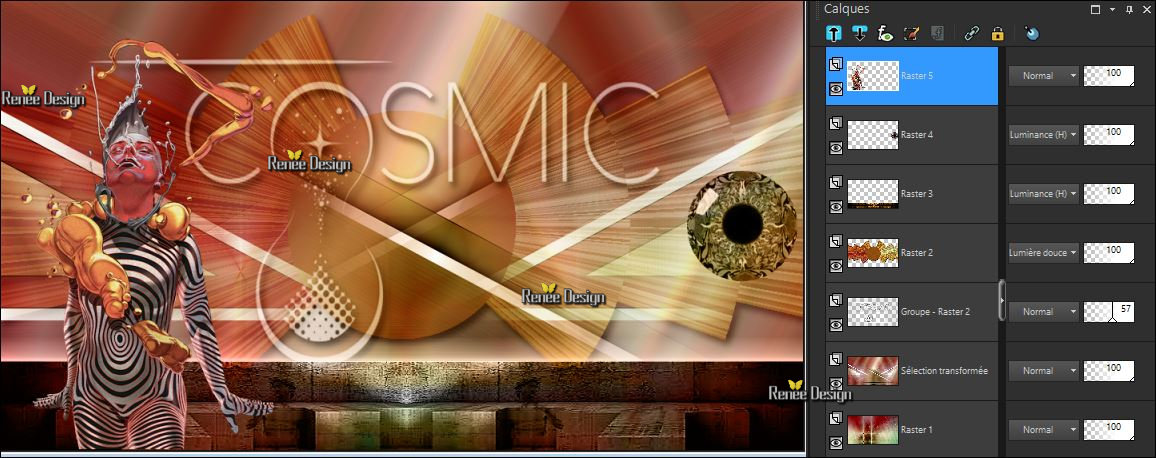
38. Effecten- Insteekfilters
– Unlimited – Toadies - Ommadawn...met deze instellingen 62/48/156/17
39. Effecten- Randeffecten- Sterker accentueren
40. Effecten- Insteekfilters – L & K’s – Jeffrey op
45
41. Effecten- Insteekfilters – Xero – Lineart met deze instellingen
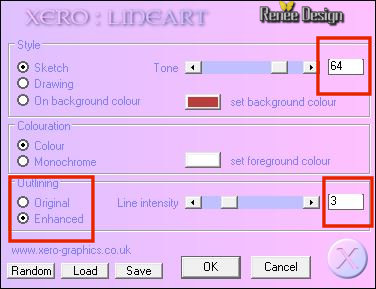
- Eigenschappen voorgrond: zet de voorgrondkleur op #ffffff
42. Effecten- Eigenfilter – Emboss 3 met de standaardinstellingen
43. Effecten- Vervormingseffecten- Bolvorm met deze instellingen

44.
Lagen- Eigenschappen-zet de mengmodus van deze laag op "Overlay "
45. Open de tube ‘’Renee_Cosmic_image 2.pspimage’’
- Bewerken- Kopiëren- Activeer je werkje- Bewerken-Plakken als nieuwe laag (staat meteen goed)
46.
Effecten- Insteekfilters – EyeCandy 6 – perspective Shadow-
Setting tour ( Drop height 1)
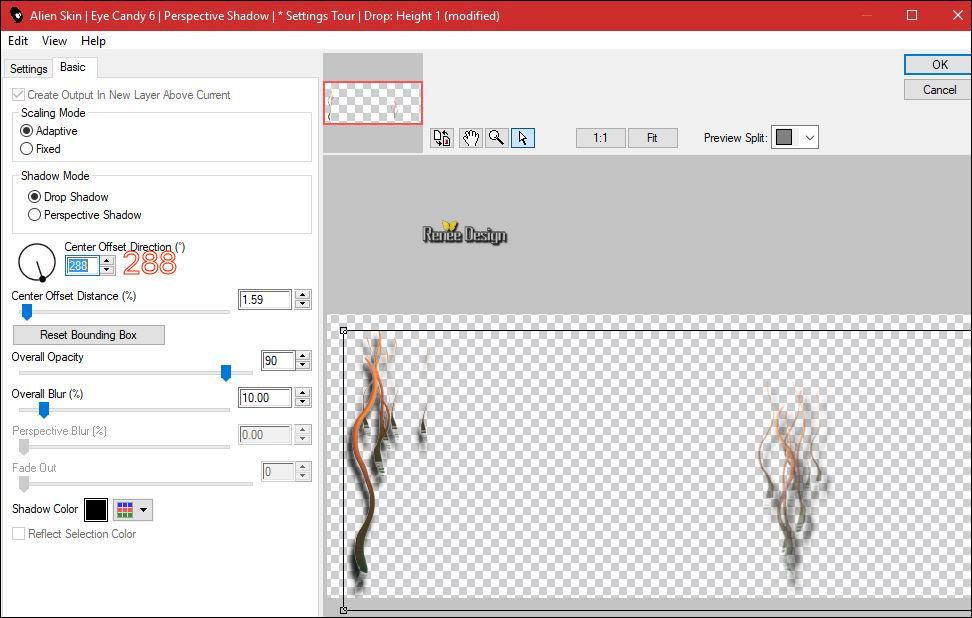
Of - Effecten- Insteekfilters -
EyeCandy 5 - Impact- Perspective Shadow met deze instellingen
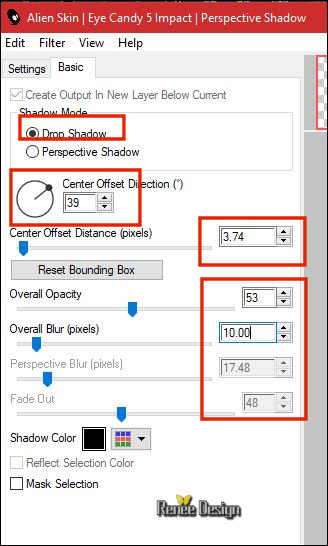
47. Open de tube ‘’Renee_Cosmic_image3’’
- Bewerken- Kopiëren- Activeer je werkje- Bewerken-Plakken als nieuwe laag
48. Effecten- Afbeeldingseffecten- Verschuiving met deze instellingen: H = 25 en V = - 57
Lagen- Eigenschappen-zet de mengmodus van deze laag op "Zacht Licht "
- Activeer in het lagenpalet de "tot laag gemaakte selectie"
49. Effecten- Insteekfilters– L & K’s – Zitah met deze instellingen
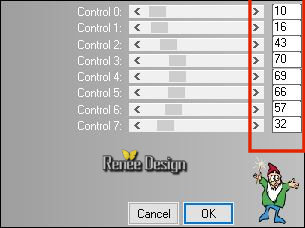
49. Gereedschap- Plaatjes penseel :neem ‘’ ‘’ Corel_10_181.PspTube’’

-Lagen- Nieuwe rasterlaag
Stempel in het midden van de afbeelding
(Bij problemen: er zit een tube in de map en plak als nieuwe laag op je werkje . )
Je kunt inkleuren of de mengmodus op "Luminantie-Oud "zetten

50. Lagen- Dupliceren
51. Effecten- Insteekfilters - Mura’s Meister – Copies met deze instellingen
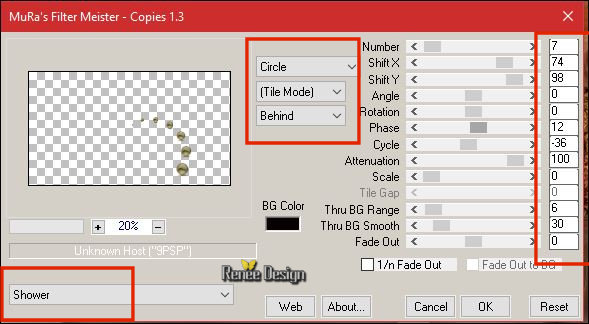
52. Effecten- Insteekfilters – EyeCandy 3 – Drop shadow met deze instellingen / kleur #ffffff
.jpg) krijgt u dit bericht kliken en het filter staat krijgt u dit bericht kliken en het filter staat
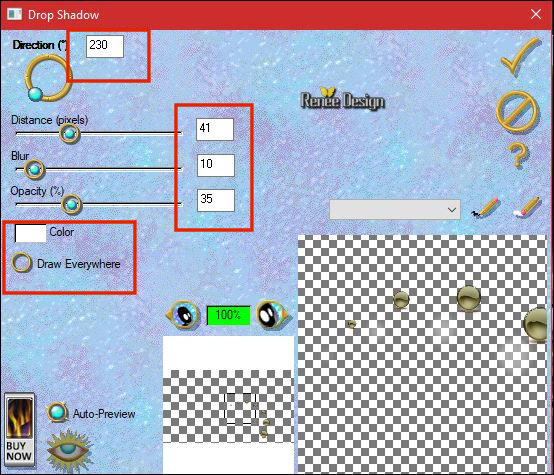
Activeer de bovenste laag in het lagenpalet
53. Open de tube ‘’Renee_cosmic_image 4’’
- Bewerken- Kopiëren- Activeer je werkje- Bewerken-Plakken als nieuwe laag
- Eigenschappen van materiaal: zet de voorgrondkleur op
#95958a
54. Gereedschap Penseel naar doel overgaan met deze instellingen
Je kunt hier en daar wat lichter maken met het penseel (zie de pijlen)

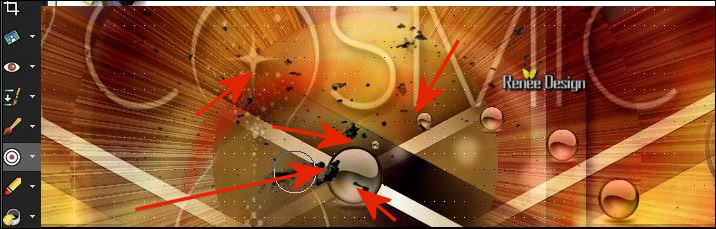
55. Lagen- Samenvoegen-Zichtbare lagen samenvoegen
56. Afbeelding- Randen toevoegen met deze instellingen 1 Pixel zwart
Bewerken- Kopiëren!!
57.
Selecties- Alles selecteren
58. Afbeelding- Randen toevoegen-Asymmetrisch met deze instellingen -Wit
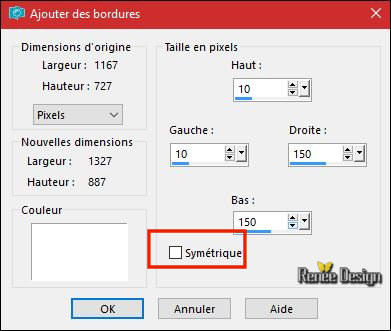
59. Lagen- Nieuwe rasterlaag
60.
Selecties- Omkeren
61.Bewerken- Plakken in de selectie ( zit nog in het geheugen)
62. Aanpassen- Vervagen-Gaussiaanse vervagen: bereik op 45%
63. Effecten- Insteekfilters – Vanderlee Unplugged X – Defocus
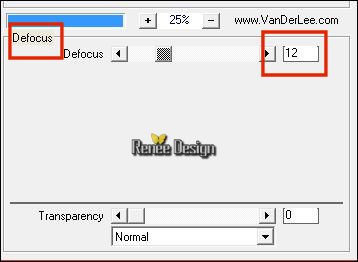
64.Herhaal:
Effecten- Insteekfilters – Vanderlee Unplugged X – Defocus maar op 16
65.Effecten- Randeffecten- Accentueren
66.
Selecties- Omkeren
- Activeer de laag er onder
67. Effecten- Insteekfilters – AAA Frame – Foto frame
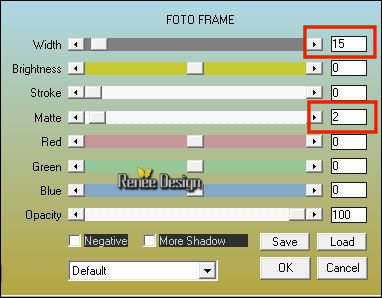
Selecties- Niets selecteren
- Activeer de bovenste laag
68.
Effecten- Insteekfilters – Vanderlee unplugged X – Light/
kleur #e2783c
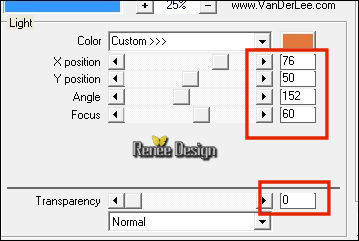
69. Lagen- Dupliceren
70. Effecten- Vervormingseffecten- Bolvorm met deze instellingen

71. Effecten- Textuureffecten-Textuur en neem ‘’ @nn_textuur__bloco’’
plaats in je texturenmap van je psp
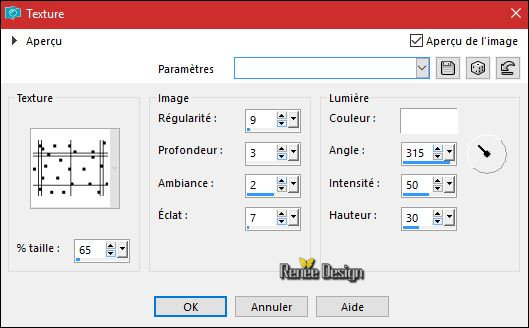
72. Effecten- 3 D effecten-Slagschaduw met deze instellingen:
kleur # ede47d
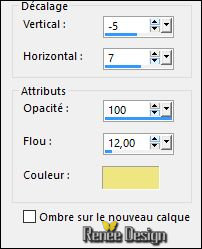
73. Open weer de tube ‘’Renee_Tubes_GM’’
- Afbeelding- Formaat wijzigen met 60%
- Bewerken- Kopiëren- Activeer je werkje- Bewerken-Plakken als nieuwe laag
-
plaats zie grote afbeelding
74. Activeer 1 van mijn 2 tubes van de tekst
Bewerken- Kopiëren- Activeer je werkje- Bewerken-Plakken als nieuwe laag en plaats links onder
75. Afbeelding- Randen toevoegen met deze instellingen 5 Pixels zwart.
Opslaan als JPG
Ik hoop dat jullie er net zoveel plezier mee hadden als ik met het schrijven van deze les
Renée
Deze les werd door Renée geschreven op
20/06/2017
Uitgave
2017
*
Elke gelijkenis met een andere bestaande les berust op puur toeval
* Vergeet onze vertalers/tubers/testers niet te bedanken die achter de schermen werken.
Bedankt Renée *
*
|